So aktualisieren Sie den Drucker auf die neueste Firmware
(Ich möchte wissen, welche Firmware ich habe)
Aktualisieren Sie die App „instax SHARE™" und die Firmware auf die neueste Version.
- Android
-
- Laden Sie den Drucker vorher ausreichend auf oder schließen Sie ihn an ein USB-Netzteil an.
- Aktualisieren Sie die App auf die neueste Version.
<Überprüfen der Version der App>
Starten Sie die App „instax SHARE™“ und drücken Sie auf [Settings (Einstellungen)] -> [Other (Sonstige)].
Die Version wird unten auf dem Bildschirm angezeigt.
→ Neueste Versionen - Schalten Sie den Drucker ein.
- Wählen Sie in den Wi-Fi-Einstellungen Ihres Smartphones die SSID des Druckers aus.
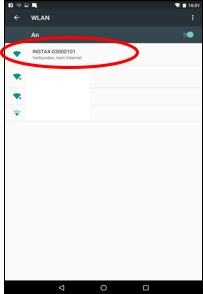
- Starten Sie die App.
- Drücken Sie auf [Settings (Einstellungen)].
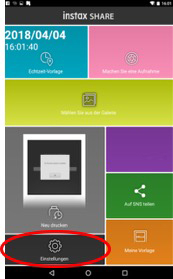
- Drücken Sie auf [Printer setting (Druckereinstellung)]
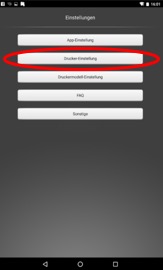
- Bei der ersten Verbindung mit dem Drucker werden Sie nach dem Passwort gefragt.
Geben Sie das Passwort ein. Das anfängliche Kennwort lautet „1111“.
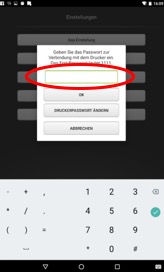
- Drücken Sie auf [Firmware Version (Firmware-Version)].
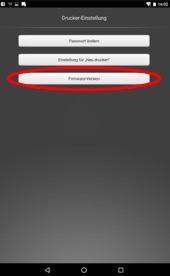
- Die aktuelle Version des Druckers wird am oberen Bildschirmrand angezeigt.
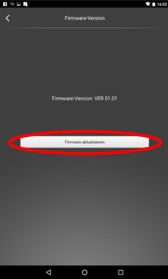
- Drücken Sie auf [Update Firmware (Firmware aktualisieren)].
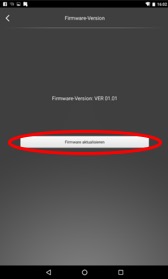
- Wenn die Meldung „The printer firmware will be updated (Die Drucker-Firmware wird aktualisiert)“ angezeigt wird, klicken Sie auf „OK“.
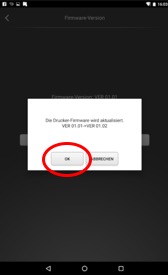
Übertragen der Firmware
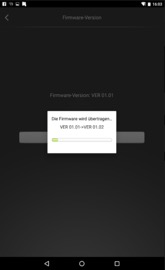
Falls die Meldung „No firmware update is available (Keine Firmware verfügbar)“ angezeigt wird, bedeutet dies, dass die neueste Version bereits verwendet wird und die Firmware nicht mehr aktualisiert werden kann.
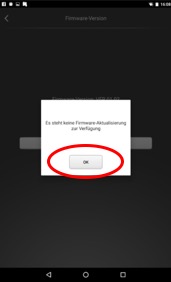
- Die LEDs des Druckers blinken abwechselnd.
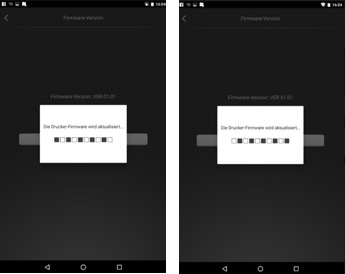
- Nach einer Weile erscheint eine Meldung in der App, die anzeigt: „If the LEDs of the printer are not blinking like this... (Falls die LEDs des Druckers nicht so blinken...“)
Überprüfen Sie, dass die LEDs des Druckers nicht abwechselnd blinken und drücken Sie auf „OK“.
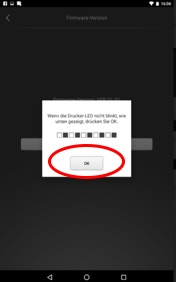
- Beim normalen Abschluss der Aktualisierung wird die Meldung „Die Aktualisierung wurde normal abgeschlossen“ angezeigt.
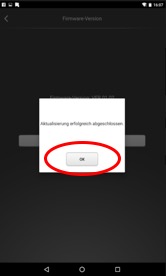
- [Caution (Vorsicht)]
-
Der Drucker verfügt über eine automatische Abschaltfunktion, die automatisch die Stromversorgung ausschaltet, nachdem mehrere Minuten lang kein Vorgang ausgeführt wurde.
→ Klicken Sie hier für iOS

